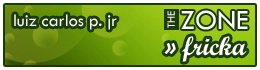Olá galera!
Para ajudar os dirigentes a fazer seus próprios escudos vamos tentar manter essa coluna em todas as edições, dando dicas, tutoriais e os códigos em XML dos escudos mostrados aqui. Hoje, vou ensinar a fazer um escudo baseado no do Santos FC em 30 passos (só para informação, sou corintiano).
Vamos começar:
CLUBE > Time > Editar o Escudo:
Agora é só seguir as explicações dos números das figuras abaixo:
1 – Para começar vamos clicar em
Plano de Fundo;
2 – Neste quadro vamos escolher o formato do escudo; clique no segundo de cima para baixo;
3 – Aqui você escolhe o tipo de preenchimento de seu escudo; para esse vamos escolher o 4º da segunda linha, que tem uma linha horizontal em cima e várias verticais;
4 – Nesse modo de preenchimento temos que escolher 3 cores. A 1ª e 3ª são as linhas verticais e a 2ª é a linha horizontal;
5 – Com esse controle podemos girar o preenchimento do escudo;
6 – O primeiro mexe na largura das linhas paralelas e o segundo mexe na linha de cima;
7 – Aqui você posiciona o preenchimento, tanto para cima e para baixo como de um lado para outro;
8 – Aqui você seleciona a cor do contorno e espessura.
Agora vamos colocar o texto:
9 – Para escrever temos que clicar em
Textos;
10 – Aqui podemos selecionar o nome de nosso time, abreviação ou escrever um texto personalizado;
11 – Colocando o mouse perto do canto do texto podemos girar o mesmo;
12 – Aqui escolhemos a cor do texto;
13 – Escolha a Fonte que vai utilizar.
Depois é só acrescentar as decorações que você quiser. No nosso caso, vamos acrescentar a bola e as estrelas:
14 – Para colocar figuras em seu escudo clique em
Decorações;
15 – Aqui há diversas opções; selecione
Símbolos;
16 – Selecione a bola;
17 – Selecione a cor preta;
18 – Posicione no local indicado. Você pode usar as setas do teclado ou o mouse; você também pode aumentar ou diminuir a figura ou girar de acordo com seu gosto.
Vamos agora colocar a estrela:
19 – Neste controle podemos aumentar o zoom. Ele é muito útil quando estamos fazendo os detalhes; para mexer a tela quando estiver usando o zoom é só clicar no quadro em algum lugar vazio e arrastar;
20 – Vamos selecionar
Estrelas;
21 – Clique na de cinco pontas;
22 – Escolha a cor amarela;
23 – Para contorno escolha um tom pastel ou preto para um melhor efeito;
24 – Diminua como fez com a bola acima;
25 – Aqui em baixo temos dois controles que ajudam bastante: o
Desfazer e o
Refazer.
Para Importar ou Exportar o
XML você tem que clicar em
Arquivo (etapa 26):
27 – Para Exportar, clique em
Exportar XML, selecione tudo que aparecer na
Caixa de texto (28) e copie (atalho:
Ctrl+C). Salve em algum editor de texto para futuramente voltar esse escudo ou para passar a algum amigo.
29 – Para Importar, basta você colar (atalho:
Ctrl+V) o código na
Caixa de texto (28) e clicar em
Importar XML.30 – Para limpar a
Caixa de texto (28).
Para usar o
código XML deste escudo, copie o código abaixo:
PS: O código feito nesse artigo usou o nome do time como texto, então, ao importá-lo para o editor, aparecerá o nome do seu time corretamente.
Se você ficou com alguma dúvida, mande-a para
fricka@managerzone.com. Espero que tenham gostado do tutorial. Após personalizar seu escudo, visite o tópico sobre escudos no Talk.